Crea efectos de incendio en 3D

El fuego, las inundaciones y la destrucción son algunas de las tareas más comunes dadas a los artistas VFX y en este Arte 3d Tutorial Voy a mostrarle cómo puede crear rápidamente una pluma de fuego que esté lista para componer.
Fusion tiene tantas opciones de herramientas, puede ser difícil saber dónde comenzar con un efecto dado, pero en realidad no hay una respuesta adecuada. La belleza de este tipo de aplicación es que libera al artista para trabajar de una manera que se adapte a ellos. Entonces, si encuentra un método diferente con el que se siente más cómodo, entonces eso es genial.
El resultado que estoy buscando aquí es uno de un gran incendio ahumado que se puede guardar como un ajuste preestablecido para comenzar cada vez que necesito quemar algo, y debería funcionar como base para escenas interiores y exteriores, así que gané ' Tirme para el preajuste; Eso debe ser guardado para el trabajo de composición real. Se puede hacer un efecto de incendio con solo dos nodos. De hecho, tiene que usar un pemiturador y un nodo de prendme o no funcionará. Dicho esto, el efecto será un poco demasiado básico, por lo que agregaremos más detalles con algunos nodos adicionales, solo para ayudar a vender el efecto.
También le mostraré cómo emitir de una textura, así como de las opciones predeterminadas de geometría que proporciona Fusion. Esto le permite generar incendios muy específicamente formados, cuando sea necesario.
Descarga los activos que necesitarás aquí .
01. Requisitos previos
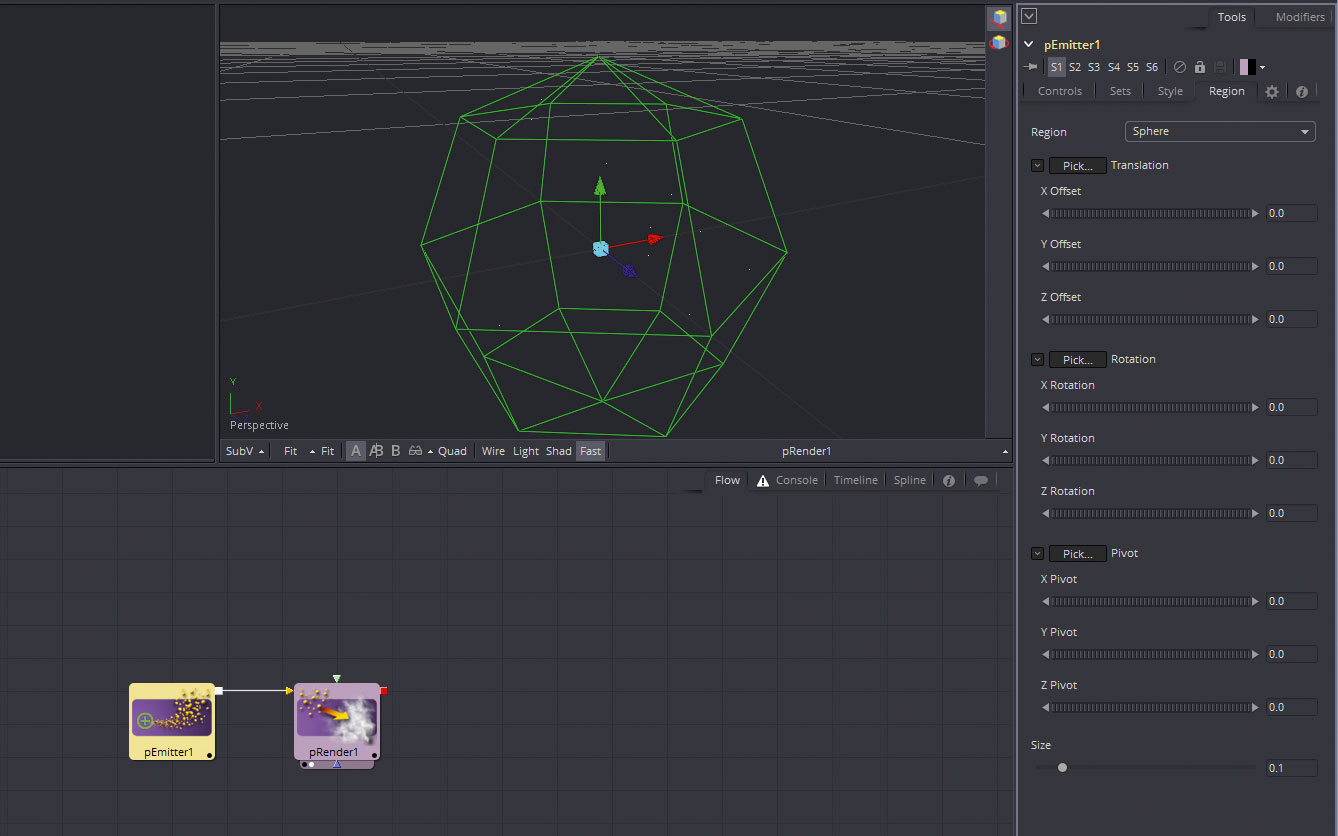
La fusión no puede hacer nada con partículas sin dos nodos, así que agregue un parpadeo y un nodo de prendme. Los métodos habituales pueden ser encontrados por los métodos habituales, pero como son herramientas comunes, también tienen botones de acceso directo en la barra de menú, donde están etiquetados como PEM y PRN. Una vez hecho, arrastre el nodo de prendme a la ventana del Visor de la derecha.
02. Profundidad de la emisión
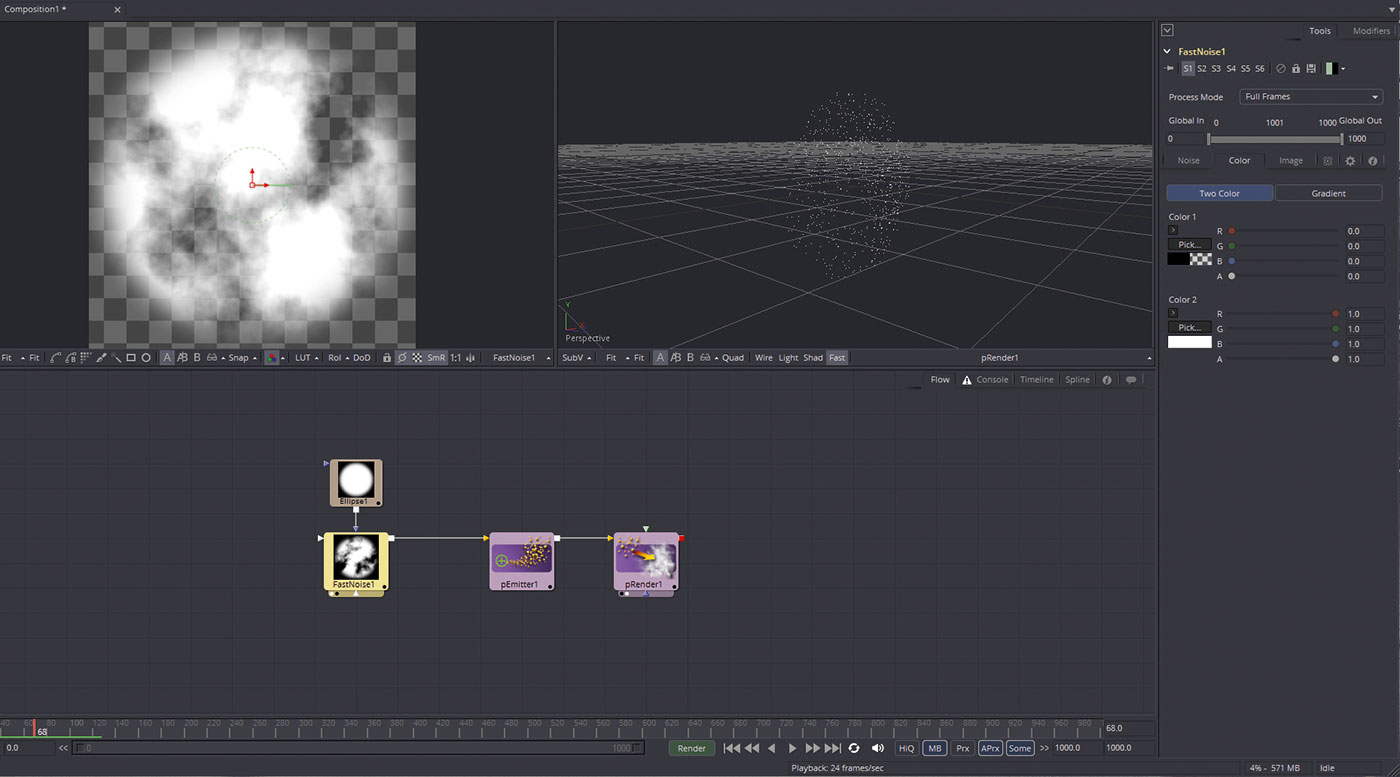
En la sección Región del emisor, elija mapa de bits como tipo de región. Se agregará una entrada al nodo, donde puede conectar una imagen para conducir la posición de engendro de las partículas. Añadí un nodo de ruido rápido con una máscara esférica, para suavizar los bordes. La naturaleza grisácala del ruido rápido hace que sea fácil trabajar.
03. Estilo inicial
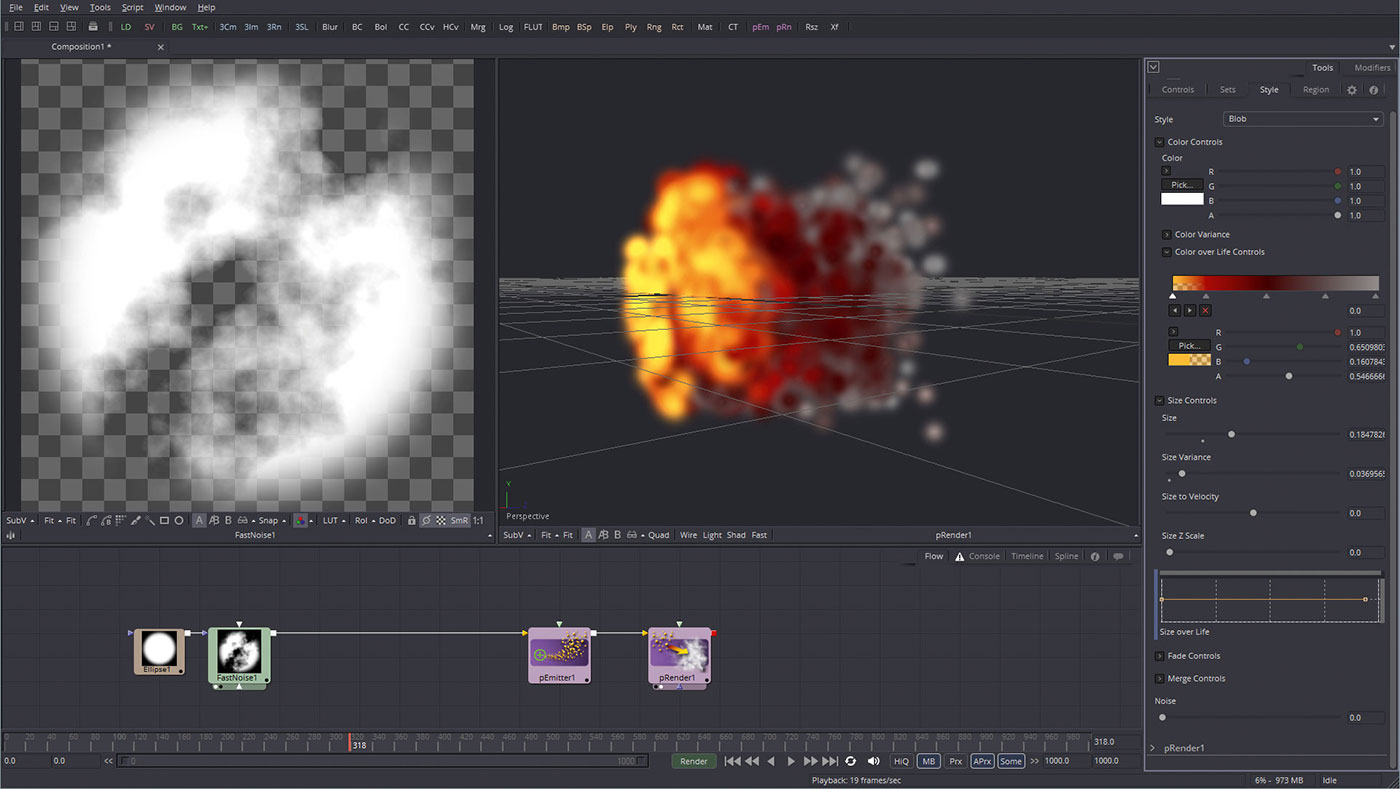
Seleccione el emisor y diríjase a la pestaña Estilo. Aquí puede desplegar el color sobre los controles de la vida, y agregar unos pocos nudos de su color elegido. Me he ido a un amarillo muy obvio / rojo / gris, pero puedes hacer lo que quieras para los haces de partículas de fuego o energía eléctrica, etc. Reduje el alfa del nudo amarillo para agregar un poco de brillo.
04. Añadir detalle de llama
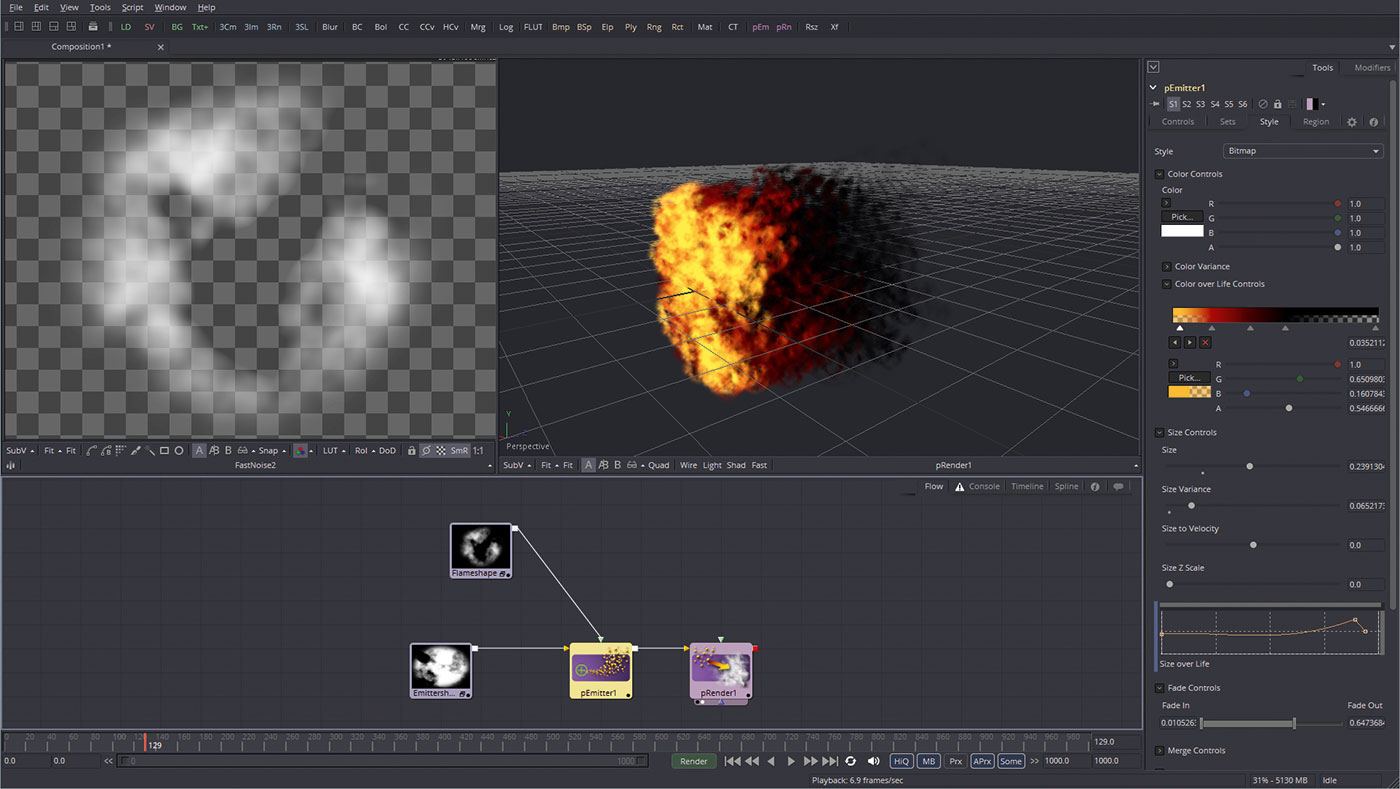
Para obtener más realismo y detalle, podemos usar otro nodo de ruido rápido enmascarado, así que agreguelos a su espacio de trabajo y en el estilo del emisor Cámbielo en mapa de bits y enchufe el ruido rápido a la entrada recién creada en la configuración de ruido del emisor. También agrupé y cambió el nombre de los ruidos rápidos emparejados con sus máscaras para ayudar a mantener las cosas ordenadas.
05. Detalle de animación.
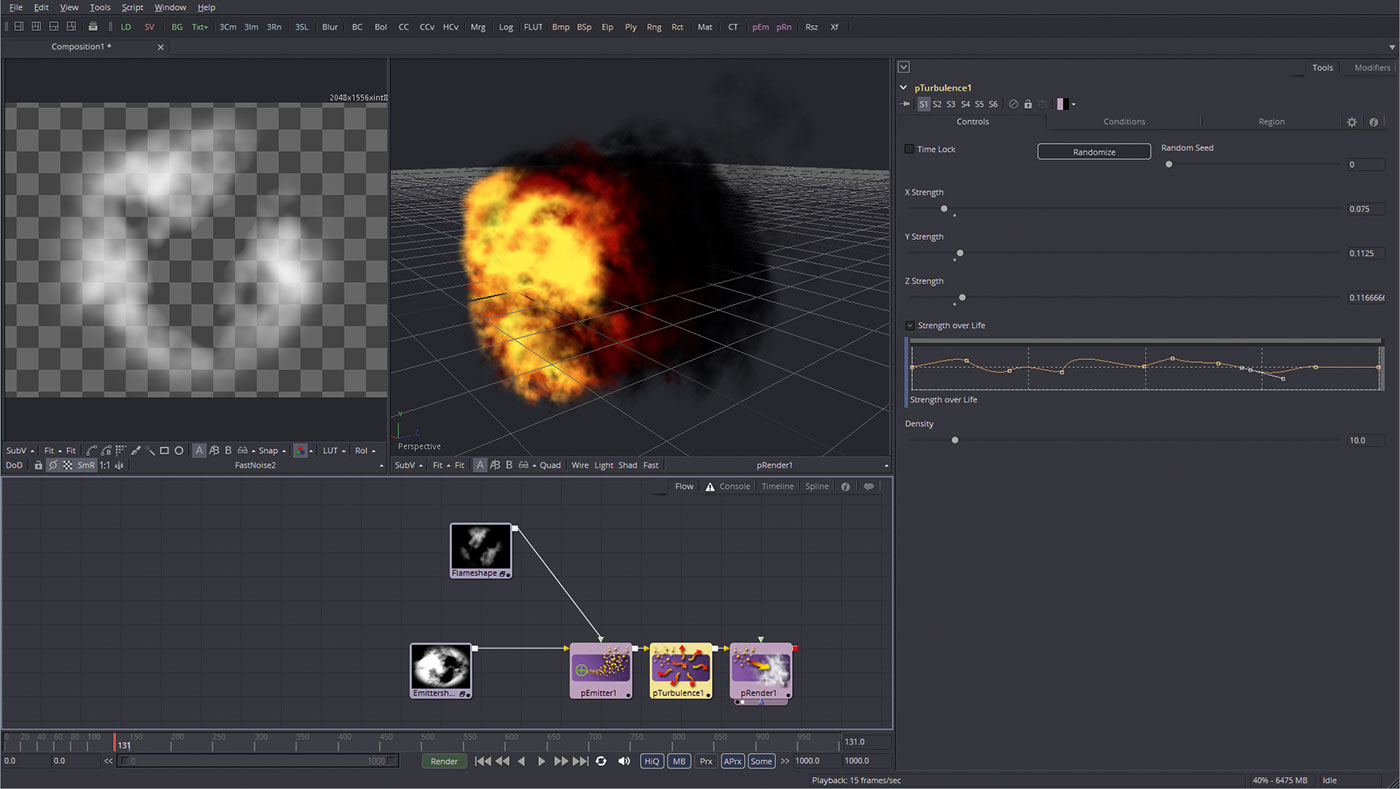
El fuego se mueve de una manera muy orgánica y un gran método para animar esto es agregar un nodo de Pturbulence, pero en lugar de dejar que sea constante, abra la fuerza sobre los controles de la vida y haga clic en la spline para agregar puntos, moverlos y sus asas para hacer Un perfil de fuerza aleatoria, que imitará ráfagas y remolinos.
06. Prepárese para renderizar
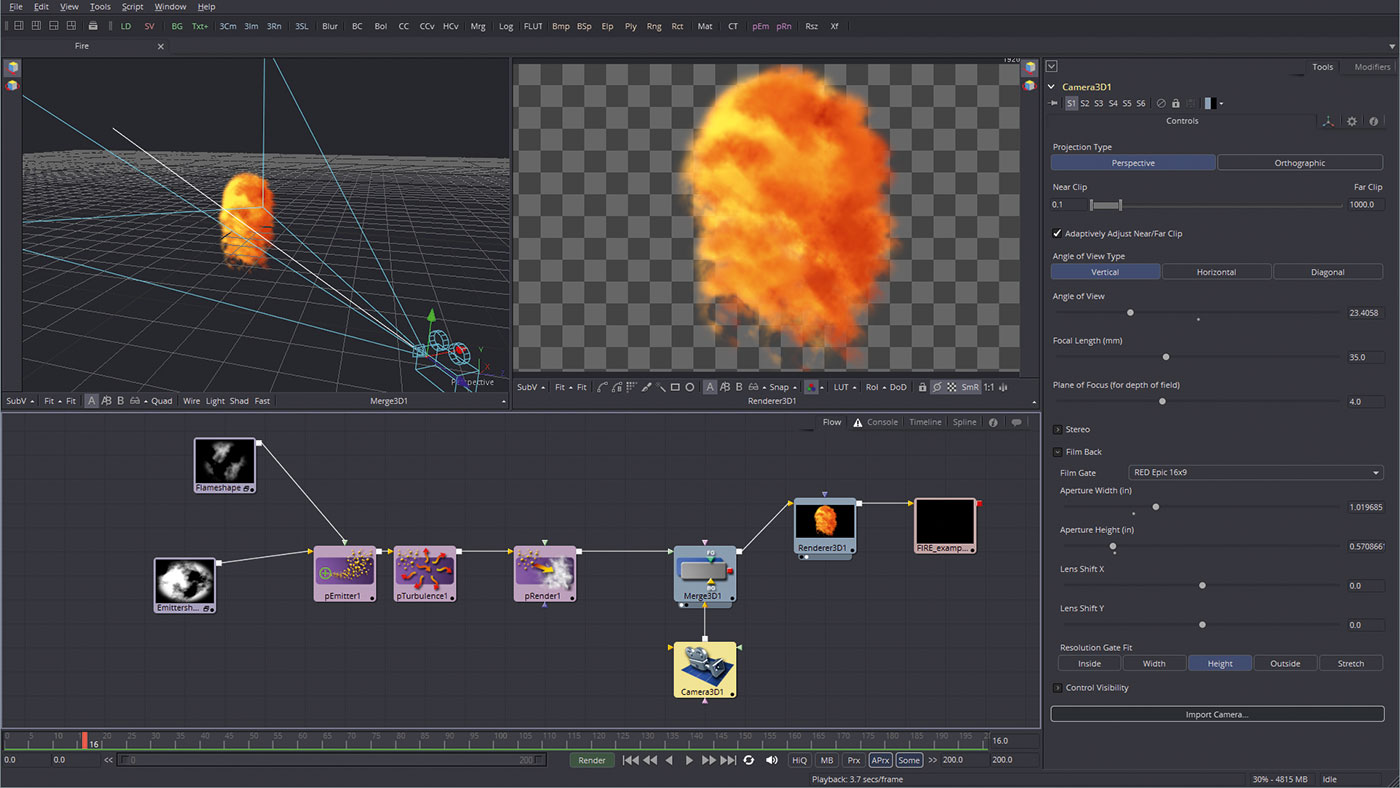
Por supuesto, querrá hacer esto para ver el resultado terminado.Para hacerlo, me desagró a mis nodos, luego los vincularon hasta un Merge3D, que también se conectó a una cámara3D y luego se conectó a un RenderEr3D, que salió a un nodo de ahorro.Configure el Render y Saver como 16: 9 y se presenta como un simple viaje rápido.
Este artículo apareció originalmente en Mundo 3d emisión 208; cómpralo aquí !
Cómo - Artículos más populares
Hojas de caracteres para modeladores 3D: 15 puntas superiores
Cómo Sep 11, 2025[dieciséis] (Crédito de la imagen: Dahlia Khodur) Las hojas de caracteres son el orden del día en este tutorial, que cubre ..
Crea Rays de Dios en V-Ray
Cómo Sep 11, 2025[dieciséis] En la fotografía del mundo real, los rayos de la luz son los más visibles cuando tienen una superficie para rebotar, com..
Crea movimiento dinámico en una composición
Cómo Sep 11, 2025[dieciséis] Antes de comenzar su dibujo, es importante decidir qué tipo de movimiento desea capturar. Trate de mantenerlo simple y di..
Actualiza tus texturas en Diseñador de sustancias
Cómo Sep 11, 2025[dieciséis] El artista del entorno principal de Bungie Daniel Thiger nos dirige a través de sus técnicas para producir materiales de..
Cómo esculpir un goblin impreso 3D
Cómo Sep 11, 2025[dieciséis] El concepto para este proyecto, el goblin de hongos, proviene de un dibujo de mi amigo Adrian Smith. He estado trabajando ..
Mejora tus pinceladas en aceites
Cómo Sep 11, 2025Las pinturas al óleo ofrecen el medio ideal para lograr una pincelada fuerte e interesante. El estilo de un artista de pinceladas es lo que define su trabajo y le da personalidad. También j..
Construye una interfaz MAYA personalizada
Cómo Sep 11, 2025El software moderno puede ser muy poderoso y que abarca todo. Maya no es diferente, ofreciendo una matriz desconcertante a herramientas, comandos y opciones para ayudarlo a alcanzar el result..
Crea un panel de control sensible con Figma
Cómo Sep 11, 2025Figma es una herramienta de gráficos para los diseñadores de UI. Tiene una interfaz simple y le permite colaborar en el trabajo con sus compañeros de equipo. Si desea trabajar fuera de lí..
Categorías
- AI & Machine Learning
- Airpods
- Amazon
- Amazon Alexa & Amazon Echo
- Amazon Alexa & Amazon Echo
- Amazon Fire TV
- Amazon Prime Video
- Android
- Teléfonos Y Tabletas Android
- Android Phones & Tablets
- TV Android
- Apple
- Apple App Store
- Homekit De Apple & Apple HomePod
- Música De Apple
- Apple TV
- Mierda De Apple
- Aplicaciones Y Aplicaciones Web
- Apps & Web Apps
- Audio
- Chromebook & Chrome OS
- Chromebook & Chrome OS
- Cromecast
- Cloud & Internet
- Cloud & Internet
- Nube E Internet
- Hardware De Computadora
- Historial De La Computadora
- Cordón De Corte Y Transmisión
- Cord Cutting & Streaming
- Discord
- Disney +
- DIY
- Electric Vehicles
- Erientadores
- Esenciales
- EXPLAINERS
- Juego De Azar
- General
- Gmail
- Adjunto De Google Y Google Nest
- Google Assistant & Google Nest
- Google Chrome
- Google Docs
- Google Drive
- Google Maps
- Google Play Store
- Hojas De Google
- Google Slides
- Google TV
- Hardware
- HBO MAX
- Cómo
- Hulu
- Slang Y Abreviaturas De Internet
- IPhone Y IPad
- Kindle
- Linux
- Mac
- Mantenimiento Y Optimización
- Microsoft Edge
- Microsoft Excel
- Microsoft Office
- Microsoft Outlook
- Microsoft PowerPoint
- Equipos De Microsoft
- Microsoft Word
- Mozilla Firefox
- Netflix
- Interruptor Nintendo
- Paramount +
- PC GAMING
- Peacock
- Fotografía
- Photoshop
- PlayStation
- Privacidad Y Seguridad
- Privacy & Security
- Privacidad Y Seguridad
- Roundups Del Producto
- Programming
- Raspberry Pi
- ROKU
- Safari
- Teléfonos Y Tabletas Samsung
- Samsung Phones & Tablets
- Slack
- Inicio Inteligente
- Snapchat
- Redes Sociales
- Space
- Spotify
- Tinder
- Solución De Problemas
- TV
- Videojuegos
- Virtual Reality
- VPNS
- Navegadores Web
- WiFi Y Enrutadores
- Wifi & Routers
- Windows
- Windows 10
- Windows 11
- Windows 7
- XBOX
- YouTube & YouTube TV
- YouTube & YouTube TV
- ZOOM
- Explicadores







